Cep telefonları, her türlü bilgiye avucunuzun içine erişmenin rahatlığını getirir. Telefonlarınızı hücresel verileri veya Wi-Fi bağlantısını kullanabilir ve birkaç tıklamayla Web'e göz atabilirsiniz. Çoğu kişi, internet servis sağlayıcınıza bağlı olarak daha ucuz ve genellikle daha hızlı bir alternatif olduğu için Wi-Fi'yi veriler üzerinde kullanmayı tercih eder.
Wi-Fi'deyken, telefonunuzun hücresel veri planınızı tüketmesini beklemezsiniz . Ne yazık ki, bu sadece bazen böyle; Dikkatli bir analiz, işletim sisteminden bağımsız olarak telefonunuzun, çalışan bir Wi-Fi bağlantınız olsa bile hala hücresel verileri kullandığını ortaya çıkaracaktır. Bu fenomenin neden meydana geldiğini ve bunu önlemek için neler yapabileceğinize bakarken okumaya devam edin.
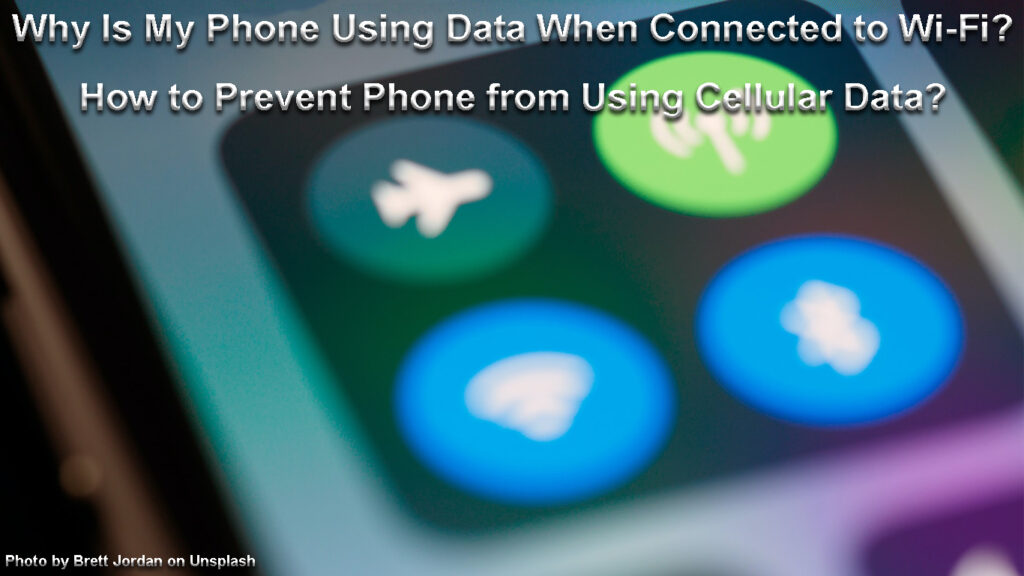
Telefonum neden hala veri kullanıyor ve ben Wi-Fi'deyim?
Nadiren hücresel verileri kullansanız bile, ağ operatörünüzden veri ücretlerinizin önemli ölçüde yüksek olduğunu fark edebilirsiniz. Bu genellikle cihazınızda sorunsuz bir tarama deneyimi sağlayan Wi-Fi Yardım özelliğinin bir sonucudur.
Etkin olduğunda Wi-Fi, Wi-Fi sinyali zayıf olduğunda veya İnternet bağlantısı olmadığında telefonunuzu otomatik olarak hücresel verileri kullanacak şekilde değiştirir . Özellik, cihazınızda aynı anda etkinleştirildiğinde Wi-Fi ve hücresel verileriniz olduğunda çalışır.
Başka bir neden, bankacılık uygulamaları gibi bazı uygulamaların bir Wi-Fi bağlantısı olsa bile mobil verilere güvenecek şekilde programlanmasıdır. Bu uygulamalar çok fazla veri tüketmez; Bu nedenle, Wi-Fi Assist'in yaptığı kadar veri faturanızı etkileme olasılıkları daha düşüktür.
Bu nedenle, telefonunuzun hala Wi-Fi'deyken hala veri kullanmasının iki ana nedeni, Wi-Fi sinyalinizin zayıf olması/ internet bağlantısı ve telefonunuzdaki ayarları olmamasıdır.
Aşağıda , telefonlarının Wi-Fi'ye bağlı olduğunda veri tüketmemesini sağlamak için hem iPhone hem de Android kullanıcıları tarafından alınabilecek bazı önlemler verilmiştir.
Wi-Fi'de telefonumun veri kullanmasını nasıl önleyebilirim
Wi-Fi Assist'i devre dışı bırakın
Android ve iOS, telefonunuz Wi-Fi kullanması gerektiğinde verileri kullandığında ana suçlu olan Wi-Fi Yardım özelliğine sahiptir. Bu, Wi-Fi Assist'in her zaman varsayılan olarak açık olması ve manuel olarak devre dışı bırakmanız gerektiği gerçeğiyle itilir.
Özellikle, özellik verilerinizi aşağıdakilerle boşa harcamadığından emin olmak için programlanmıştır:
- Arka plan uygulamalarını etkinleştirmez ve akışa, indirmeye veya yüklemeye başlamalarını sağlar. Yalnızca ön plan uygulamasıyla çalışacaktır.
- Veri dolaşımı olduğunuzda etkinleştirilmez.
Bununla birlikte, bu değişikliklere rağmen, Wi-Fi Assist, özellikle internet üzerinden çok fazla veri iletiyorsanız, aktifse önemli veri tüketimine yol açacaktır. Bu nedenle, aşağıdaki adımları izleyerek Wi-Fi Assist'i devre dışı bırakabilirsiniz.
İPhone'da
- Ayarlar uygulamasını açın.
- Hücresel/mobil verilere gidin, ardından Wi-Fi Assist'e gidin.
- Ayarı bulduktan sonra, özelliği devre dışı bırakmak için kaydırıcı düğmesine dokunun.
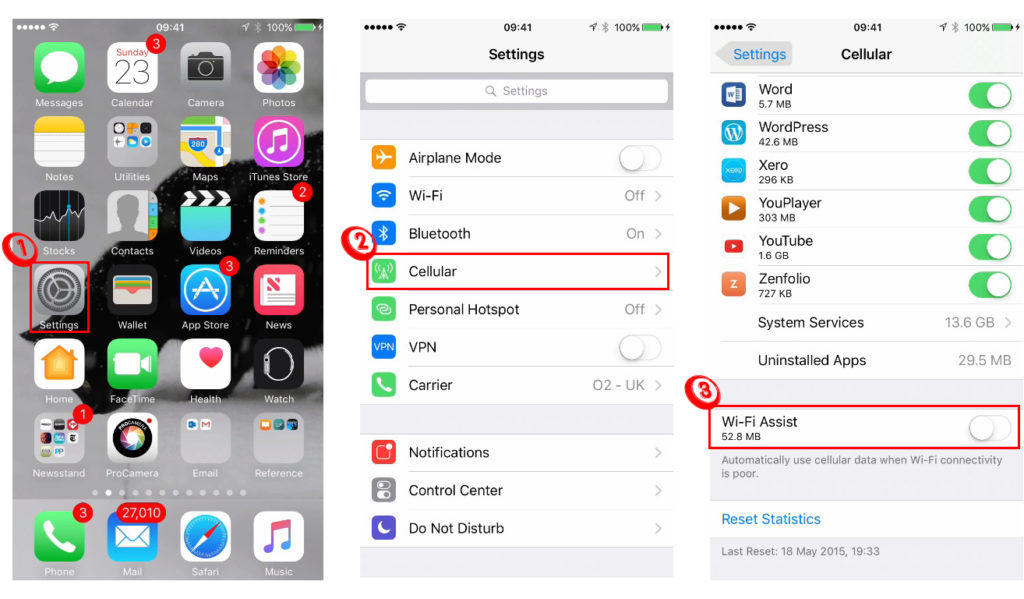
Wi-Fi Assist seçeneğine geldiğinizde, özelliğin tükettiği veri miktarını gösterdiğini de fark edeceksiniz. Bunu, özelliğin devre dışı bırakılacak yeterli veri tüketip tüketmediğini belirlemek için kaba bir tahmin olarak düşünün.
İPhone'da Wi-Fi Assist nasıl devre dışı bırakılır
Android'de
Android, farklı adlarla geçen Wi-Fi Assist sürümü var, ancak ortak olanı otomatik olarak mobil verilere geçmek. Özelliği giderek devre dışı bırakabilirsiniz:
- Ayarlar sonra ağ ve internet.
- Ardından, Wi-Fi seçeneğine, ardından Wi-Fi tercihlerine dokunun.
- Devre dışı bırakmak için otomatik olarak mobil verilere geçiş seçeneğine geçişin yanındaki kaydırıcıya dokunun.
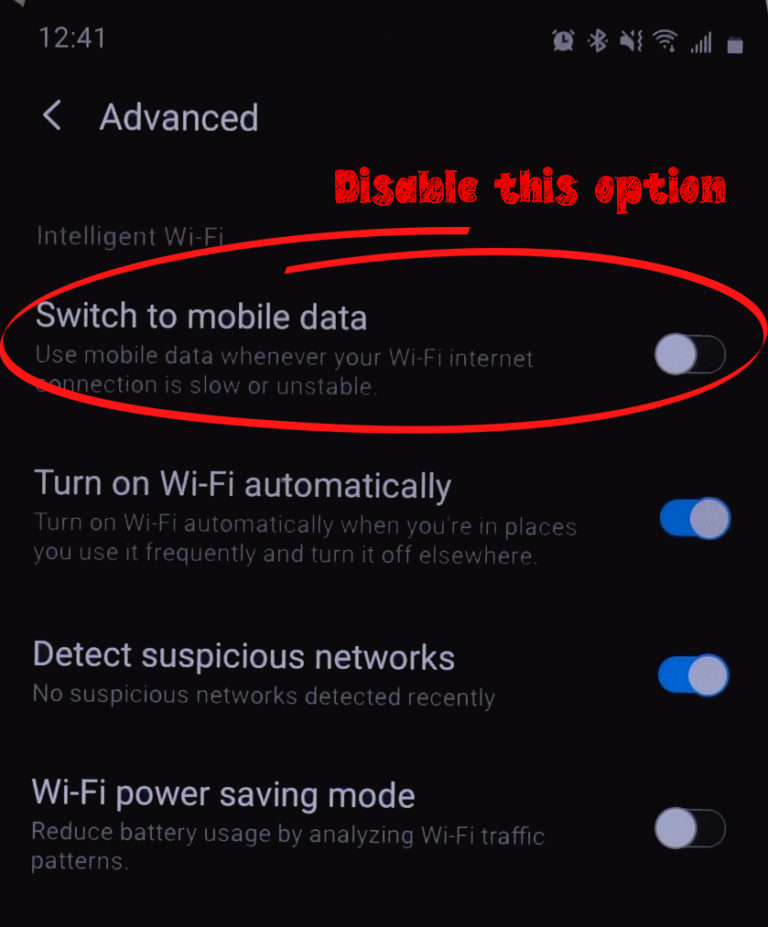
Android telefon üreticilerinin farklı düzenleri var; Bu nedenle, yukarıdaki adımlar telefonunuz için işe yaramayabilir. Diğer Android telefonlarda, özellikle Android 10 ve daha önce takip edebileceğiniz farklı bir prosedür;
- Ayarlar, ardından Bağlantılar> Wi-Fi.
- Kapalı ise Wi-Fi'yi etkinleştirmek için kaydırıcıya dokunun.
- Ekranın üst kısmındaki üç noktaya dokunun, ardından Gelişmiş'i seçin.
- Son olarak, mobil verilere geçişin yanındaki kaydırıcıya dokunun ve ayarı devre dışı bırakın.
Alternatif olarak, ayarları açın ve Mobil Veriler, Wi-Fi veya Wi-Fi Assistant terimlerini arayın.
Geliştirici ayarlarını açın
Android'inizde daha önce geliştirici ayarlarını etkinleştirdiyseniz, Wi-Fi'de olsanız bile, telefonu her zaman hücresel verilerini alacak şekilde ayarlamış olabilirsiniz. Ayar, bilginiz olmadan da devam edebilir; Bu nedenle, kontrolü incitmeyecektir.
Telefonunuzda durumun böyle olup olmadığını kontrol etmek için, önce geliştirici ayarlarını zaten etkinleştirilmemişse etkinleştirin.
Geliştirici ayarlarını etkinleştirmek için, Telefon> Oluşturma Numarası Hakkında Ayarlar> adresine gidin. Telefon parolanızı girmenizi isteyene kadar Derleme Numarası seçeneğine sürekli yedi kez dokunun. İşiniz bittiğinde, şimdi bir geliştirici olduğunuzu bildirecektir.
Geliştirici Seçenekleri Nasıl Etkinleştirilir (Samsung Galaxy S20)
Artık Ayarlar> Geliştirici Ayarları/Seçenekleri veya Ayarlar> Sistem> Geliştirici Seçeneklerine giderek geliştirici ayarlarına erişebilirsiniz.
Ardından, ağ oluşturun ve her zaman etkin mobil verilerin yanındaki kaydırıcı düğmesine dokunun.

Not: Kaydırma düğmesi gri ise, özellik kapalıdır; Vurgulanırsa, bu ayın açık olduğu anlamına gelir.
Bu ayarı devre dışı bıraktıktan sonra, telefon Wi-Fi'de olduğunuzda mobil verileri tutmaz.
Wi-Fi'de mobil verileri kapatın
Wi-Fi'deyken telefonunuzun mobil veri tüketmemesini sağlamak için başka bir seçenek, Wi-Fi'de olduğunuzda hücresel verileri devre dışı bırakmaktır. Wi-Fi Assist'i devre dışı bırakmadan sorunu daha hızlı çözmek istiyorsanız bu yararlıdır.
İOS'ta verileri açmak için Ayarlar> Hücresel olarak gidin ve hücresel verilerin yanındaki kaydırıcı düğmesine dokunun. Slayt gri ve vurgulanmıyorsa veri bağlantısının kapalı olduğunu bileceksiniz.

Hızlı ayarlarda Android'deki hücresel verileri devre dışı bırakabilirsiniz. Hızlı ayarları ortaya çıkarmak için Android Telefonlar Ana Ekranınızda kaydırın, tüm hızlı ayarları ortaya çıkarmak için tekrar kaydırın ve mobil verilere dokunun.

Telefonunuzda hücresel veri tüketimini önlemek için uçak modunu da etkinleştirebilirsiniz. Bunu iOS'ta yapmak için, ana ekranın sağ üst köşesinden aşağı kaydırarak kontrol merkezini açın, ardından Uçak simgesine dokunun.
Hızlı ayarlar aracılığıyla Android'de uçak modunu etkinleştirerek uçak simgesine dokunabilirsiniz.

Ancak, uçak modunu etkinleştirdikten sonra Wi-Fi bağlantısını kullanmak için Wi-Fi'yi etkinleştirmeniz gerektiğini bilin. Ayrıca, uçak modu tüm SIM hizmetlerini, yani aramaları ve SMS'yi kesecektir.
Yönlendiriciye yaklaşmak
Ayrıca, aralıklı Wi-Fi damlalarıyla sonuçlanan sinyal kesintilerini önlemek için yönlendiriciye yaklaşmayı düşünün. Yönlendiriciye yaklaşırsanız, telefon daha güçlü bir Wi-Fi sinyali alacak, böylece Wi-Fi Mobil Verilerin kullanımını başlatma şansını azaltacaktır.
Yönlendiricinin İnternet bağlantısı olmadığını fark ederseniz, sağlayıcıların web sitesinde veya sosyal medya sayfalarınızdaki hizmet kesintilerini kontrol edin. Ayrıca yönlendiriciyi yeniden başlatmayı deneyebilirsiniz ve bu işe yaramazsa, daha fazla yardım için sağlayıcınıza başvurun.
Hala Wi-Fi Assist özelliğini kullanmak istiyorsanız, Android veya iOS cihazınız için telefonun ne kadar veri tükettiğini kısıtlamaya yardımcı olacak çeşitli ayarları uygulayabilirsiniz.
Çözüm
Çoğunlukla telefonunuz hala Wi-Fi'ye bağlıyken mobil veriler kullandığında, bunun nedeni zayıf bir Wi-Fi sinyaliniz olmasıdır. İlk adım, yönlendiricinizin düzgün çalıştığını kontrol etmek olmalı ve sorun devam ederse Wi-Fi Assist'i devre dışı bırakın.
Ayrıca, Wi-Fi'deyken telefonunuzdaki hücresel veri tüketimini azaltmak için yukarıda detaylandırılan diğer önerileri deneyin. Telefonunuz yukarıdaki prosedürleri denedikten sonra hala çok fazla veri tüketiyorsa, hücre servis sağlayıcınıza başvurun ve onlarla veri ücretlerini inceleyin. Sonlarındaki bir sorun nedeniyle sizi hatalı olarak fazla şarj edebilirler.
